在3DMax中如何利用目标平行光模拟太阳光?
3DMax怎么使用平行光模拟太阳光照?在我们进行3DMax室内设计的过程中,有些时候需要平行光来模拟各种不同的光照效果,但是对于部分初学者来说可能不知道怎么操作,那么下面我就给大家分享一下具体方法演示,希望能帮助到大家,感兴趣的小伙伴可以关注了解下。
工具/软件
电脑型号:联想(lenovo)天逸510s; 系统版本:Windows7; 软件版本:3DMax2013
方法/步骤
第1步
启动3DSMax2013中文版软件,打开3D模型文件,如下图所示。

第2步
创建窗户时,玻璃和窗框分别创建,如下图所示。

第3步
单击“创建”-“灯光”-“标准”-“目标平行光”,在3DSMax2013“顶”视图中单击并拖动创建一盏“目标平行光”,如下图所示。

第4步
在视图中选择灯头,单击“修改”面板,修改各项参数如下图所示。勾选VR阴影--勾选显示光锥--VR阴影参数勾选区域阴影(uvw大小调为80)。

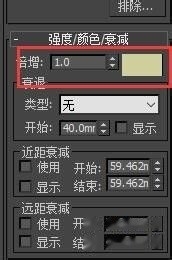


第5步
修改VR阴影时,要排除玻璃,如下图所示。


第6步
在3DSMax2013视图窗口中调整灯光位置,如下图所示。

第7步
按键盘【f10】键,打开“渲染设置”窗口,在“指定渲染器”卷展栏中指定VRay为当前渲染器,如下图所示。
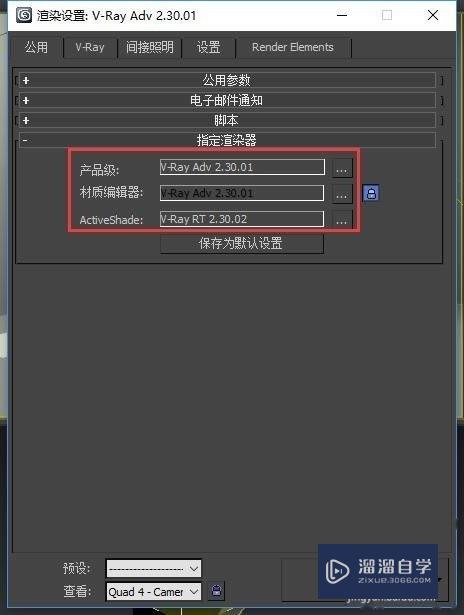
第8步
在打开“渲染设置”窗口中选择“VRay”选项卡,调整一下全局开关和图像采样器,如下图所示。
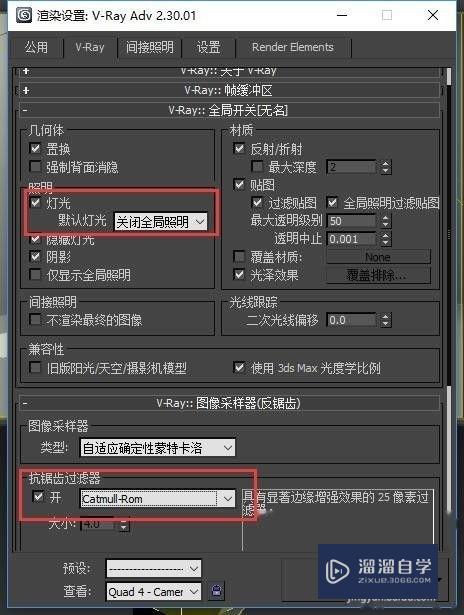

第9步
按键盘数字【8】键,打开“环境和效果”窗口,调整背景的颜色为蓝白色,如下图所示。

第10步
按快捷键【shift q】键快速渲染视图,3DSMax2013模拟真实太阳光最终效果如下图所示。
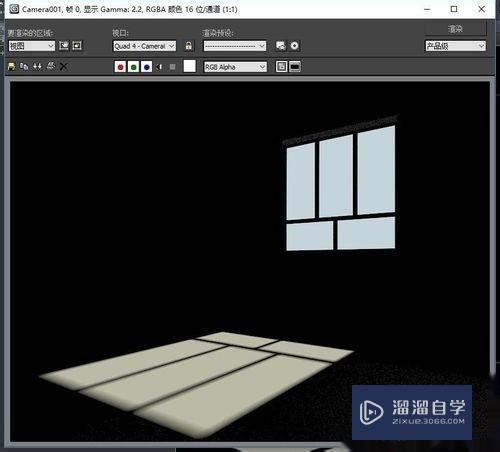
第11步
如上图所示,房间比较暗,可以在房间里面加一个VR灯光,模拟真实太阳光最终效果如下图所示。
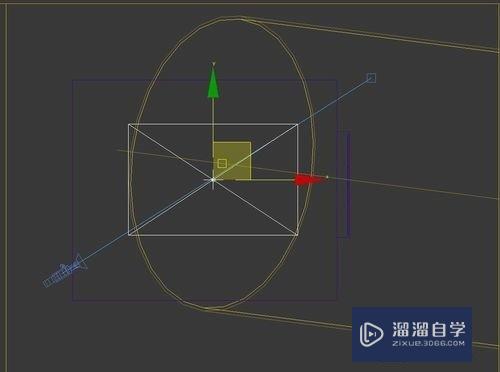
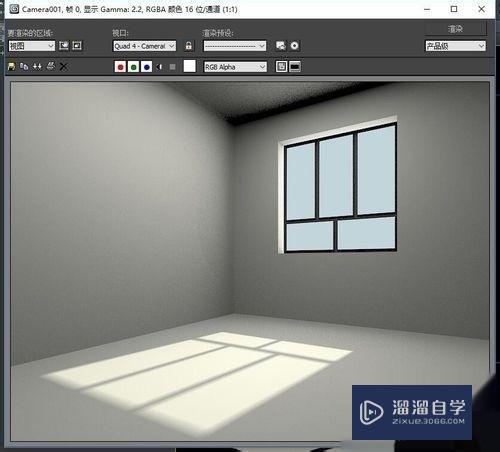
总结
1.启动3DSMax2013中文版软件,打开3D模型文件。2.创建窗户时,玻璃和窗框分别创建。3.单击“创建”-“灯光”-“标准”-“目标平行光”。4.在视图中选择灯头,单击“修改”面板,修改各项参数如下图所示。5.修改VR阴影时,要排除玻璃。6.在3DSMax2013视图窗口中调整灯光位置。7.按键盘【f10】键,在“指定渲染器”卷展栏中指定VRay为当前渲染器。8.在打开“渲染设置”,调整一下全局开关和图像采样器。9.按键盘数字【8】键,打开“环境和效果”窗口,调整背景的颜色为蓝白色。10.按快捷键【shift q】键快速渲染视图,3DSMax2013模拟太阳光效果图。11.房间比较暗,可以在房间里面加一个VR灯光,模拟真实太阳光最终效果。
- 上一篇:3DMax如何快速制作弹簧?
- 下一篇:3DMax选择默认渲染器的渲染操作教程


评论列表